如今很多電腦都是使用固態硬盤,由於固態硬盤容量有限,很多用戶會選擇為電腦在加裝機械硬盤,那麼問題就來了,新加裝的硬盤該怎麼分區?這樣的問題對很多用戶來說比較棘手,既然這樣,下面小編和大家分享Win10系統新加硬盤的分區方法。
方法/步驟:
1、首先將新購買的硬盤,安裝到機箱中,並連接好電源線與數據線;

2、電腦開機,然後在Win10桌面的「此電腦」圖標上右鍵鼠標,在彈出的菜單中,點擊打開「管理」。
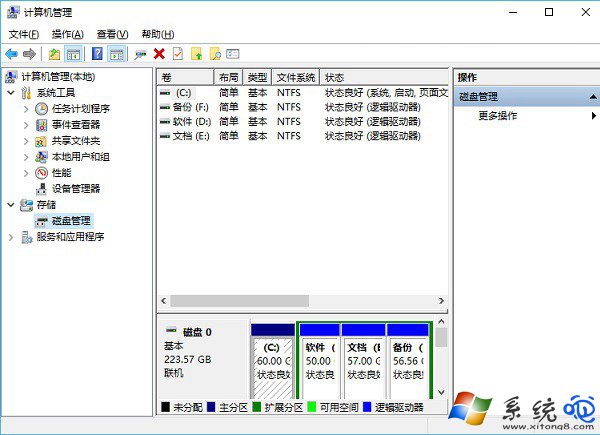
3、在打開的計算機管理中,點擊左側樹狀菜單“存儲”下方的「磁盤管理」,然後找到識別到的一塊新硬盤,然後在其上點擊鼠標右鍵,然後按照提示進行分區即可。
4、除了可以借助Win10自帶的磁盤管理工具給新硬盤分區外,還可以使用一些分區軟件快速分區,如DiskGenius、分區大師等,只要在電腦上安裝後,即可打開對新硬盤進行分區。

以上就是Win10系統新加硬盤分區的方法,不會分區的朋友可以根據上述步驟操作,希望可以幫助大家。